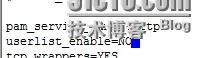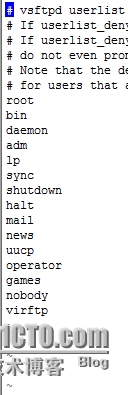linux 下vsftp的搭建和使用
VSFTP是一个基于GPL发布的类Unix系统上使用的FTP服务器软件。
linux 下搭建vsftp服务器。首先是安装vsftpd
yum install -y vsftpd
启动服务 service vsftpd start
此时可以在win下访问 ftp:// IP
该目录在/etc/var/ftp/pub 该目录下只允许下载文件,不允许查看和上传
需要修改vsftp的主配置文件/etc/vsftpd/vsftpd.conf
anonymous_enable=YES 允许匿名登录local_enable=YES 允许本地用户登录
write_enable=YES 开放本地用户写权限
local_umask=022 设置本地用户生成文件的掩码为022
#anon_upload_enable=YES 此项设置允许匿名用户上传文件
#anon_mkdir_write_enable=YES 开启匿名用户的写和创建目录的权限
dirmessage_enable=YES 当切换到目录时,显示该目录下的.message隐藏文件的内容
xferlog_enable=YES 激活上传和下载日志
connect_from_port_20=YES 启用FTP数据端口的连接请求
#chown_uploads=YES 是否具有上传权限. 用户由chown_username参数指定。
#chown_username=whoever 指定拥有上传文件权限的用户。此参数与chown_uploads联用。
#xferlog_file=/var/log/vsftpd.log
xferlog_std_format=YES 使用标准的ftpd xferlog日志格式
#idle_session_timeout=600 此设置将在用户会话空闲10分钟后被中断
#data_connection_timeout=120 将在数据连接空闲2分钟后被中断
#ascii_upload_enable=YES 启用上传的ASCII传输方式
#ascii_download_enable=YES 启用下载的ASCII传输方式
#ftpd_banner=Welcome to blah FTP service 设置用户连接服务器后显示消息
#deny_email_enable=NO 此参数默认值为NO。当值为YES时,拒绝使用banned_email_file参数指定文件中所列出的e-mail地址用户登录。
#banned_email_file=/etc/vsftpd.banned_emails 指定包含拒绝的e-mail地址的文件.
#chroot_list_enable=YES 设置本地用户登录后不能切换到自家目录以外的别的目录
#chroot_list_file=/etc/vsftpd.chroot_list
#ls_recurse_enable=YES
pam_service_name=vsftpd 设置PAM认证服务的配置文件名称,该文件存放在/etc/pam.d/
userlist_enable=YES 此项配置/etc/vsftpd.user_list中指定的用户也不能访问服务器,若添加userlist_deny=No,则仅仅/etc /vsftpd.user_list文件中的用户可以访问,其他用户都不可以访问服务器。如过 userlist_enable=NO,userlist_deny=YES,则指定使文件/etc/vsftpd.user_list中指定的用户不可以访问服务器,其他本地用户可以访问服务器。
listen=YES 指明VSFTPD以独立运行方式启动
tcp_wrappers=YES 在VSFTPD中使用TCP_Wrappers远程访问控制机制,默认值为YES
如图修改,匿名帐号便可在此目录下上传和新建文件夹
由于匿名账户登陆不安全,可以禁用匿名,使用指定用户名登陆
设置用户登陆
在linux主机中添加一个新用户virftp用于登陆vsftp
useradd virftp
passwd virftp
在user_list添加virftp用户
设置完成后,重启服务,就可使用virftp登陆服务器
本文出自 “滤新” 博客,请务必保留此出处http://wahehe.blog.51cto.com/8935316/1621259
郑重声明:本站内容如果来自互联网及其他传播媒体,其版权均属原媒体及文章作者所有。转载目的在于传递更多信息及用于网络分享,并不代表本站赞同其观点和对其真实性负责,也不构成任何其他建议。